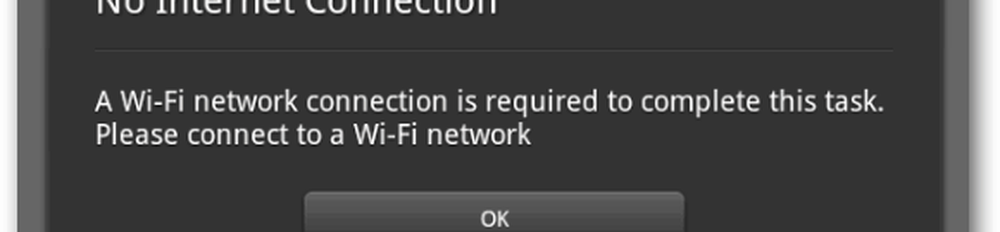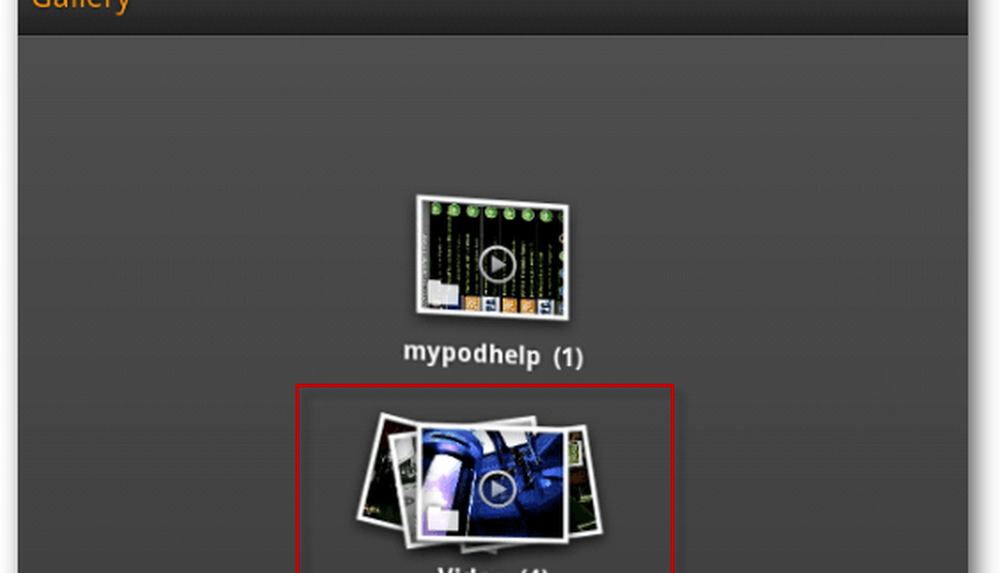Kindle Fire placez vos photos sur votre tablette via USB

Par défaut, le Kindle Fire prend en charge les types de fichier image JPEG, GIF, PNG et BMP. Le processus est similaire à celui de mettre vos propres vidéos sur votre Fire..
Tout d'abord, branchez le câble micro USB sur votre Mac ou votre PC.

Si la lecture automatique est activée sur Windows, l'écran suivant apparaît. Cliquez sur Ouvrir le dossier pour afficher les fichiers.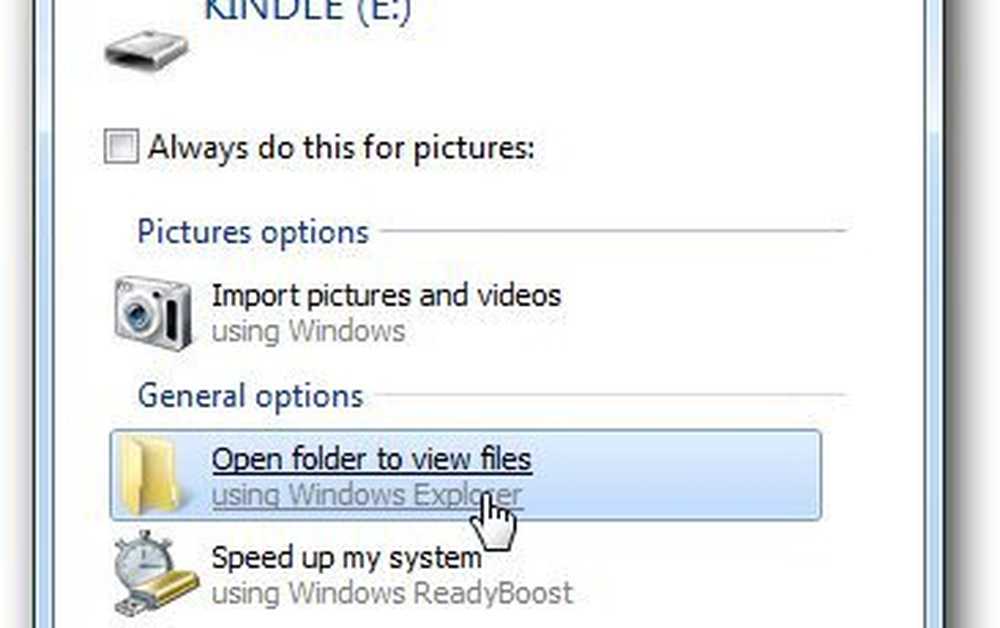
Si la fonction de lecture automatique n'est pas activée, allez dans Poste de travail et le lecteur y est répertorié. Double-cliquez pour l'ouvrir.
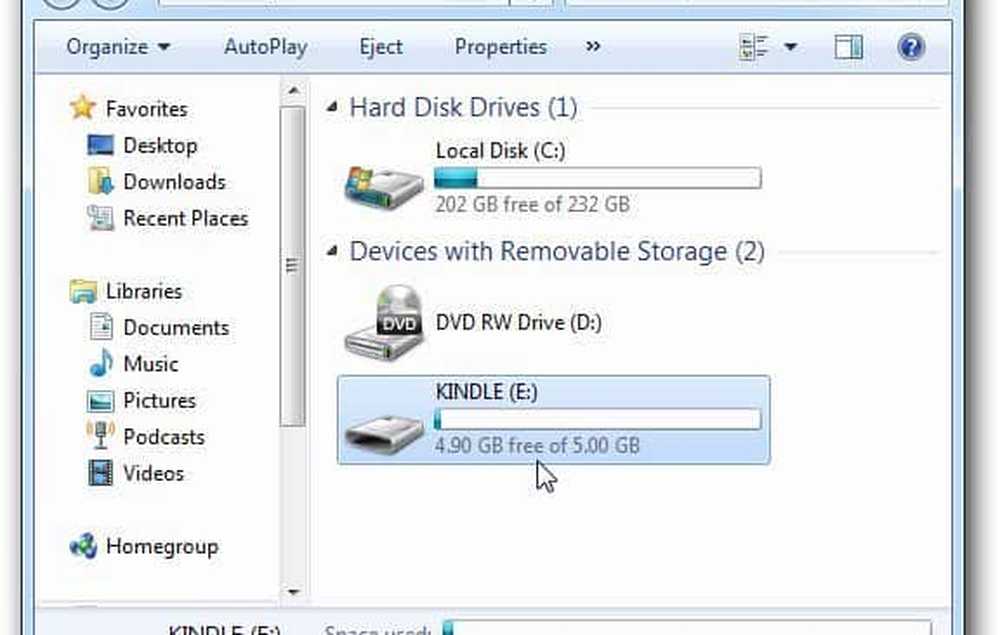
Maintenant, vous pensez que vous mettez les images de votre ordinateur dans le dossier Images. Mais vous ne.
Ouvrez le dossier de téléchargement pour les transférer là.
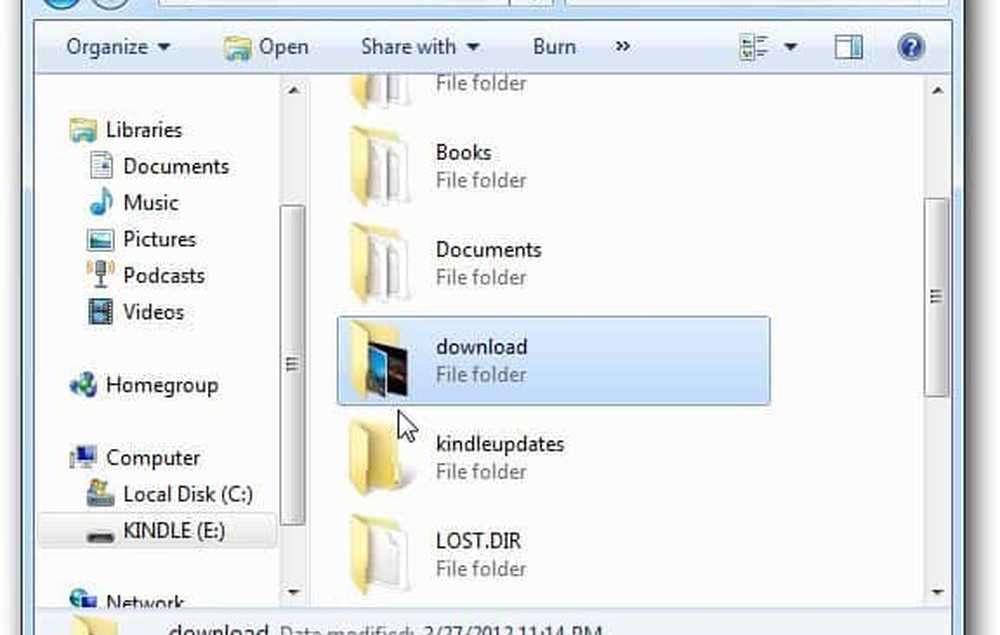
Ouvrez le dossier dans lequel vous stockez vos photos sur votre ordinateur ou votre emplacement réseau. Faites glisser les images que vous voulez là-bas. Si vous souhaitez tous les transférer, utilisez le raccourci clavier Ctrl + A pour les sélectionner tous..
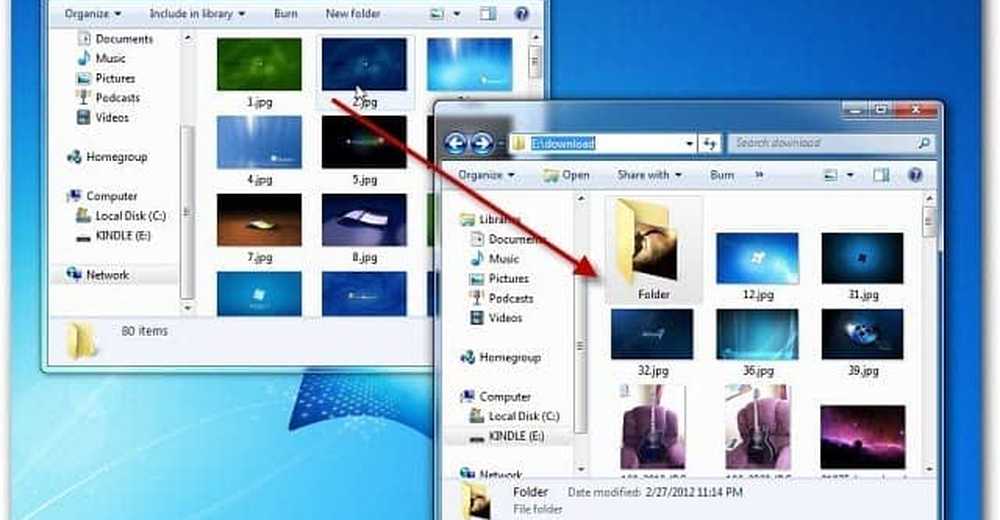
Déconnectez le Kindle Fire de votre ordinateur. Puis, dans le menu principal, appuyez sur Apps >> Appareil puis l'icône de la galerie.
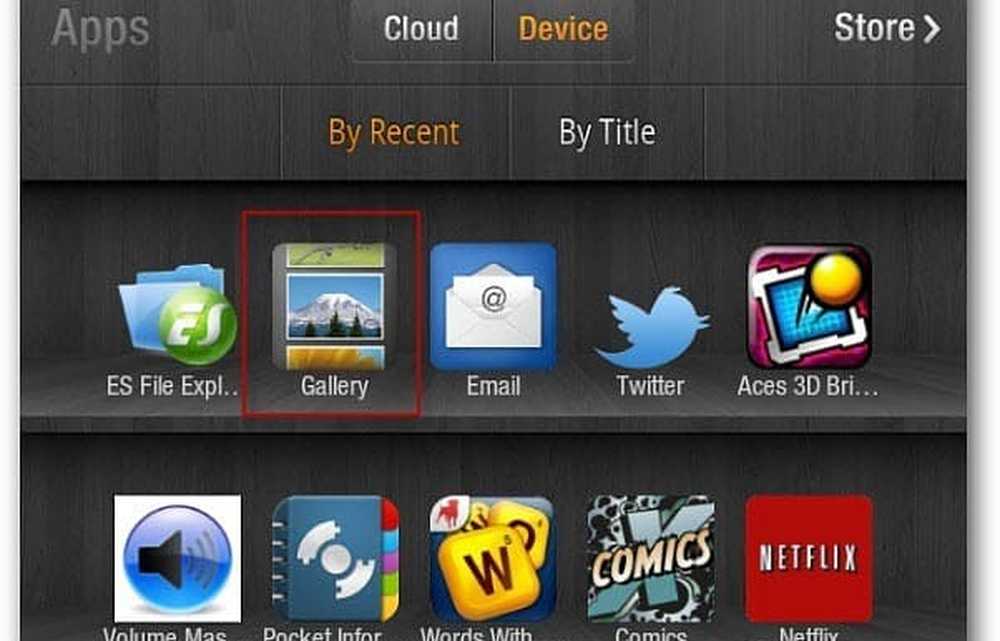
Vous verrez ici les vignettes des images que vous avez transférées sur votre Kindle..
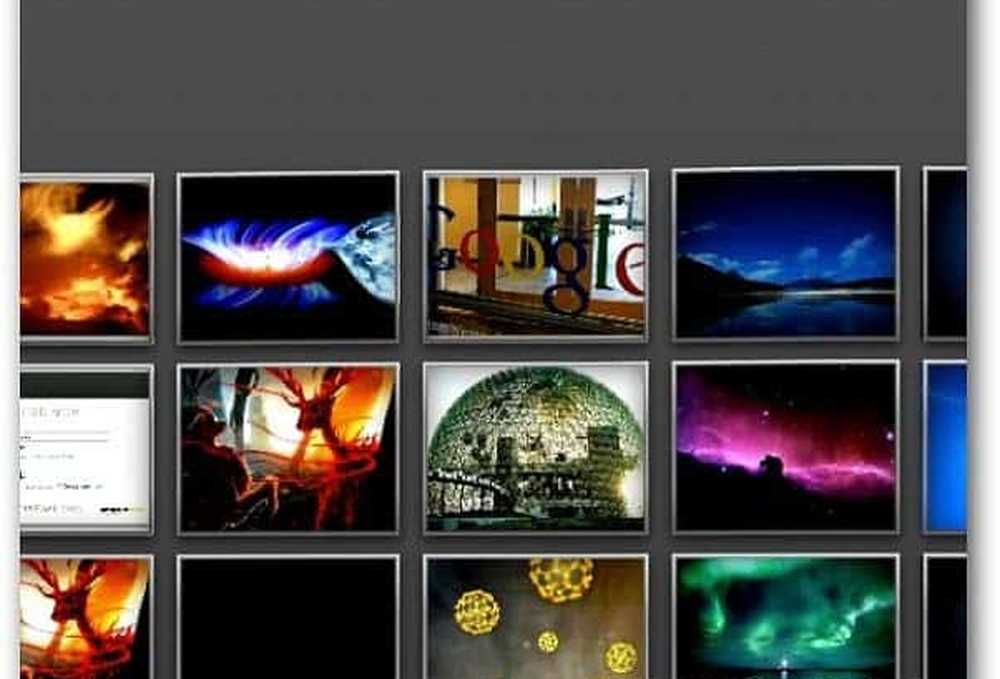
Appuyez sur l'un d'eux pour obtenir une vue complète. Je trouve préférable de les voir en mode Paysage. Ensuite, vous pouvez glisser à gauche ou à droite pour les parcourir. Il vous permet également de démarrer un diaporama aussi.

Appuyez sur le bouton de menu en bas, puis sur Plus pour faire apparaître des outils de base de retouche photo. Vous pouvez faire pivoter les images, zoomer et les rogner.
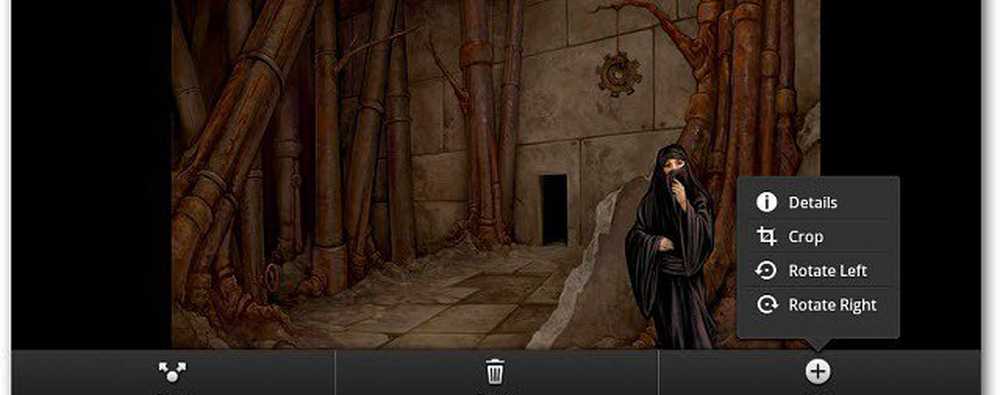
Appuyez sur le bouton Partager pour envoyer par courrier électronique ou publier votre image sur Twitter ou d'autres applications de réseaux sociaux que vous avez installées. Ici, je peux l’ajouter pour le partager via Seesmic.
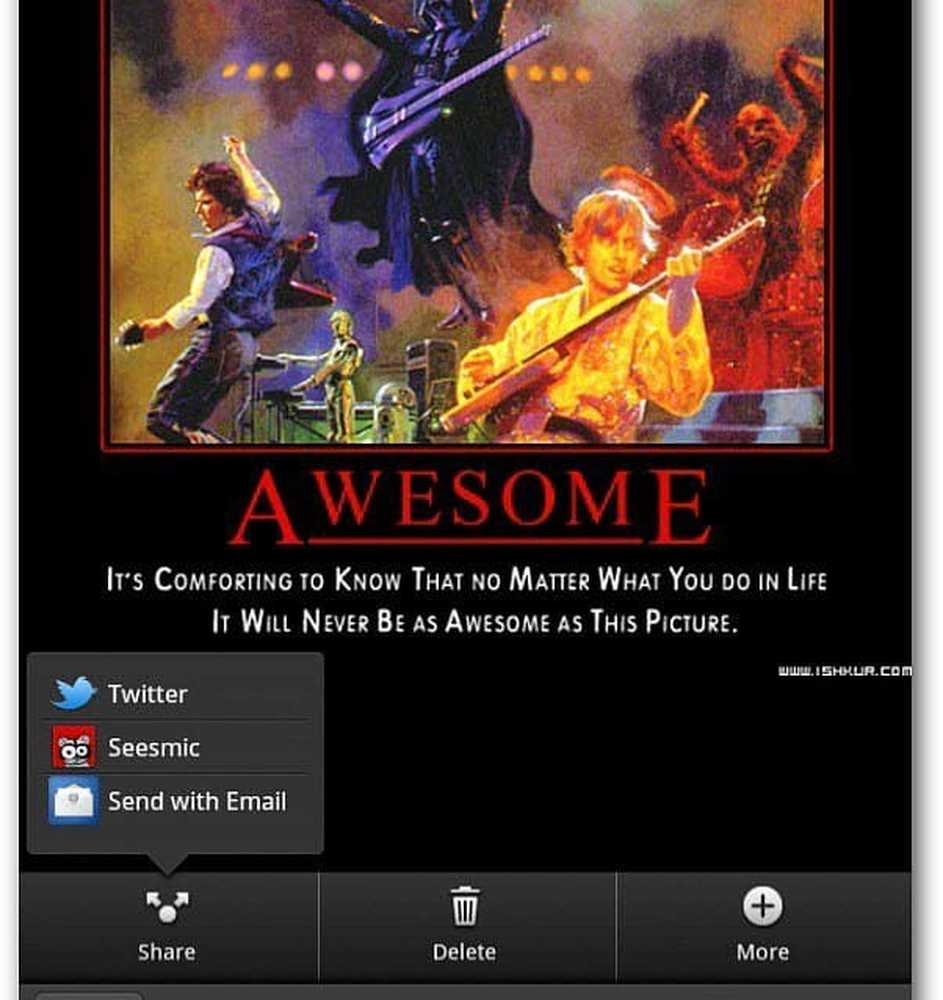
Comme vous ajoutez des supports à votre Kindle Fire, découvrez comment ajouter des fichiers musicaux à votre Kindle Fire..